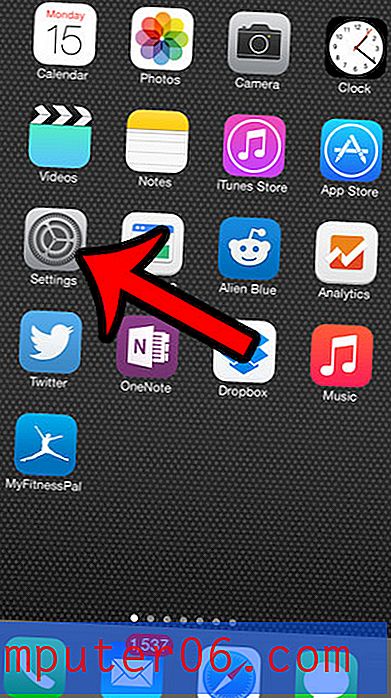Kuidas suuri faile SkyDrive'i üles laadida
Kõik, kes loovad SkyDrive'i konto, saavad nüüd juurdepääsu 7 GB tasuta salvestusruumile. Selle ruumi abil saate salvestada peaaegu igat tüüpi faile, mida soovite, ja nende failide SkyDrive'i kontole saamiseks on palju võimalusi. Kuid kui soovite õppida, kuidas SkyDrive'i suuri faile üles laadida, siis peaksite kasutama ühte meetodit, mis töötab paremini kui ülejäänud teile saadaolevad võimalused. SkyDrive seab veebibrauseri liidese kaudu üleslaaditavatele üksustele failide suuruse piirangu, mis raskendab suurte meetodite abil failide üleslaadimist. Õnneks on Windowsi arvutis allalaaditav rakendus, mis suurendab faili suuruse piirangut, võimaldades teil SkyDrive'i pilvesalvestuskontole suuri faile üles laadida.
Suure faili salvestamine SkyDrive'is
Paljud inimesed kasutavad SkyDrive'i piltide, muusika ja dokumentide hoidmiseks kohana, millele neil võib olla vaja juurdepääsu teisest asukohast. SkyDrive'i brauseri liides on selleks ideaalne, kuna faili üleslaadimiseks pole mingeid lisatoiminguid. Lihtsalt avage brauser, logige sisse SkyDrive'i ja järgige failide üleslaadimiseks juhiseid. Veebibrauseri üleslaadimisvalikul on ühe faili suurune 300 MB mahupiirang, mis hõlmab enamikku üksikuid faile, mille keskmine kasutaja üles laadib. Kuid kui kasutate rakendust Windows SkyDrive, saate faili suuruse piirangu suurendada 2 GB-ni.
1. samm: avage veebibrauseri aken, liikuge lehele skydrive.live.com ja logige sisse oma kontole.
2. samm: klõpsake akna vasakus servas linki Hangi Skydrive'i rakendusi .

3. samm: klõpsake SkyDrive for Windows all nuppu Hangi rakendus, seejärel klõpsake järgmisel ekraanil nuppu Laadi alla ja salvestage fail arvutisse.

4. samm: topeltklõpsake allalaaditud faili (selle nimega SkyDriveSetup.exe, kui teil on selle leidmisega probleeme), oodake, kuni installimine on lõpule jõudnud, klõpsake akna paremas alanurgas nuppu Alusta .
5. samm: sisestage oma Windows Live'i ID ja parool vastavatele väljadele ja klõpsake siis nuppu Logi sisse .
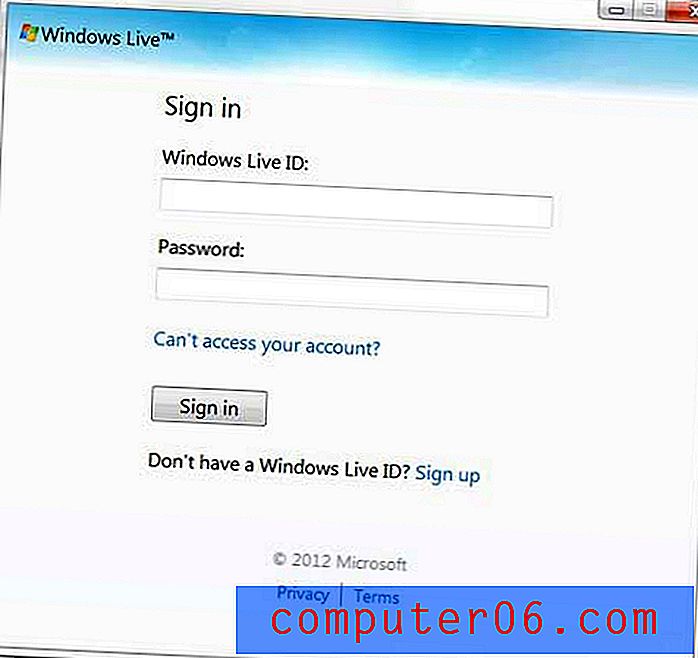
6. samm: klõpsake nuppu Edasi, seejärel nuppu Valmis . Suurte failide SkyDrive'i üles laadimiseks SkyDrive'i peate kasutama mõlema ekraani vaikesuvandeid, kasutades ülejäänud selle õppematerjali juhiseid.
7. samm: sirvige suurt faili, mille soovite SkyDrive'i üles laadida, paremklõpsake faili ja klõpsake siis käsku Kopeeri .
8. samm: klõpsake ekraani allosas asuval tegumiribal Windowsi Exploreri kaustaikooni.
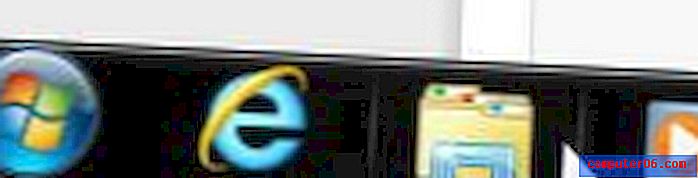
9. samm: klõpsake oma arvuti kausta SkyDrive avamiseks akna vasakus servas asuvas veerus SkyDrive kausta. See kaust peaks juba teie veebipõhise SkyDrive'i kontoga sünkroonima hakkama, nii et mõned teie SkyDrive'i failid peaksid juba olema nähtavad.
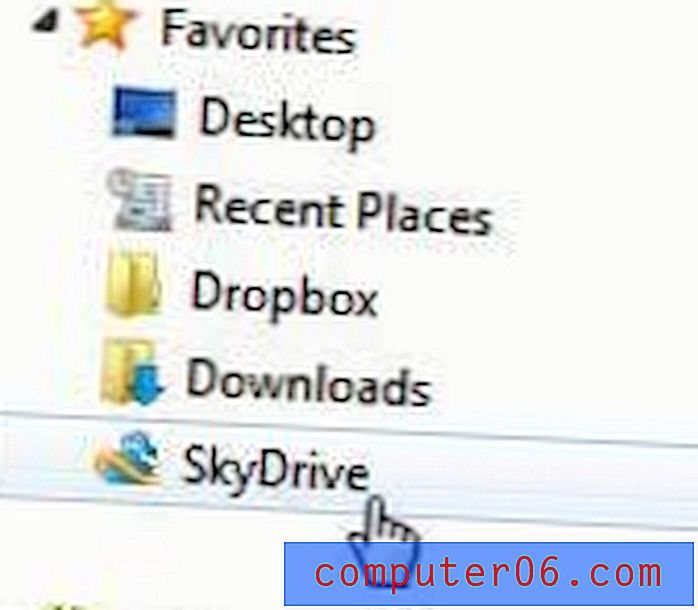
10. samm: paremklõpsake selle kausta tühjas ruumis ja klõpsake siis käsku Kleebi .
Faili üleslaadimine teie Skydrive'i kontole võtab natuke aega, kuna see on väga suur ja see tuleb üles laadida, kuid teiepoolne sekkumine pole vajalik. Veelkord pange tähele, et selliselt üles laaditud failide limiit on 2 GB.